Written by
Jenny ZengZusammenfassung: Selbst wenn Ihre SD-Karte formatiert wird, sind Ihre Daten wahrscheinlich noch auf der Karte, wenn auch unsichtbar. In diesem Beitrag erfahren Sie, ob Sie eine formatierte SD-Karte ohne Software wiederherstellen können und wie Sie die Daten mit der besten App - iBoysoft Data Recovery - von formatierten SD-Karten wiederherstellen können
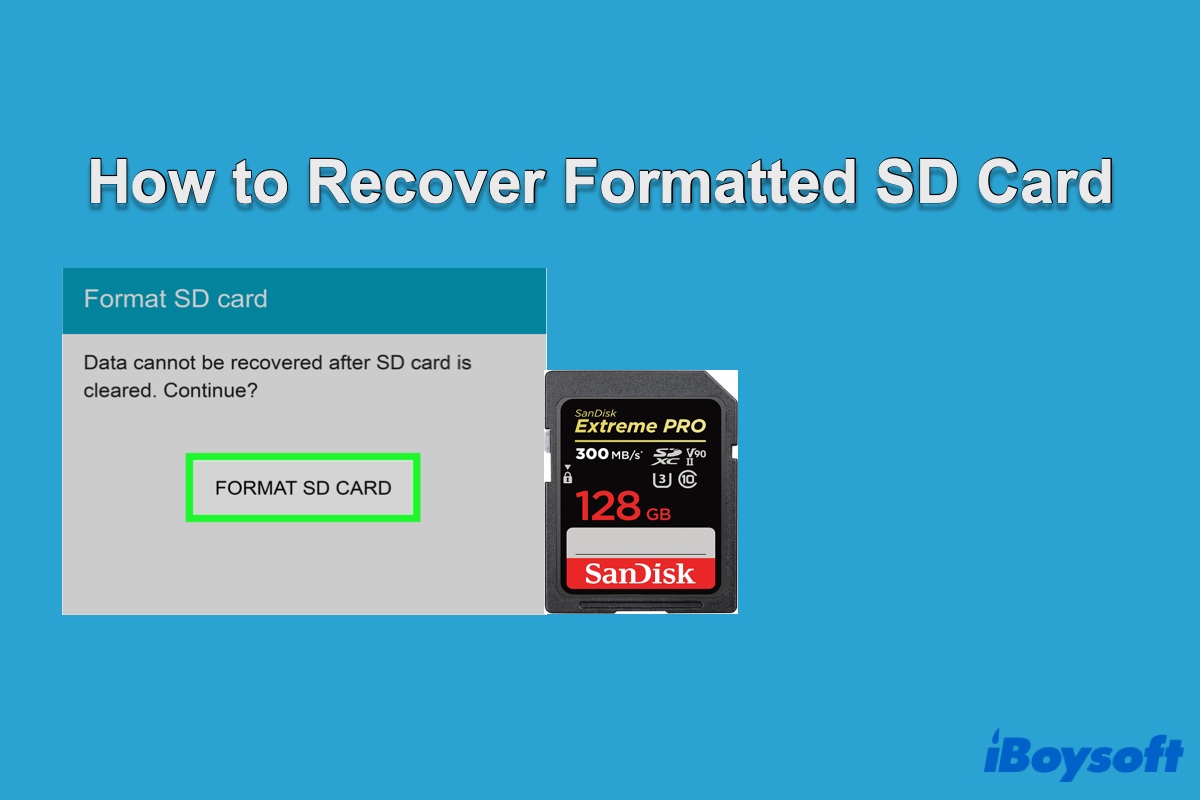
SD-Karten sind eine großartige Option zum Speichern großer Datenmengen auf verschiedenen tragbaren Geräten wie Smartphones, Digitalkameras, PCs, Musikplayern usw. Es kommt jedoch vor, dass die SD-Karte formatiert wird und es schwierig wird, Videos, Fotos, Filmmaterial, Dateien oder andere Datentypen von der versehentlich formatierten SD-Karte wiederherzustellen, wie bei den folgenden Benutzern.
Ich habe meine SD-Karte in meiner Casio IXUS40 versehentlich formatiert - gibt es eine Möglichkeit, die Fotos von der SD-Karte wiederherzustellen? Ich bin am Boden zerstört, denn auf der Karte sind Fotos von allen Reisen, die ich mit meiner Familie unternommen habe.
Kann ich Daten von einer formatierten SD-Karte wiederherstellen? Ich habe meine SD-Karte versehentlich formatiert und jetzt sind alle Bilder weg? Wenn Sie wissen, wie man eine formatierte SD-Karte aus einer Kamera wiederherstellen kann, helfen Sie bitte.
Wenn Ihre SD-Karte formatiert wurde, müssen Sie Folgendes tun, um das Risiko auszuschließen, dass Ihre Daten überschrieben werden:
- Verwenden Sie die formatierte SD-Karte sofort nicht mehr.
- Trennen Sie die Karte von Ihren Geräten, wie z. B. Ihrer Kamera, Ihrem Telefon usw.
- Schließen Sie die SD-Karte an Ihren Computer an, wenn Sie bereit sind, die formatierte SD-Karte wiederherzustellen.
In diesem Beitrag zeigen wir Ihnen, wie Sie eine formatierten SD-Karte von Windows, Mac, Android-Handys, Kamera oder GoPro wiederherstellen können:
| Möglichkeiten zur Wiederherstellung einer formatierten SD-Karte | Vorteile | Nachteile | Schwierigkeit |
| Mit iBoysoft Data Recovery formatierte SD-Karte unter Windows/Mac wiederherstellen | 1. Unterstützt alle Arten von SD-Karten und gängige Dateisysteme 2. Kompatibel mit Windows- und Mac-Betriebssystemen 3. 99% Erfolgsrate | Nicht verfügbar für physisch beschädigte Laufwerke | Einfach |
| Mit Photorec formatierte SD-Karte unter Windows/Mac wiederherstellen | 1. Eine unbegrenzte Anzahl von Dateien kostenlos wiederherstellen können | Kenntnisse der Befehlszeile erforderlich | Schwer |
| Mit Easeus Data Recovery Wizard formatierte SD-Karte unter Windows/Mac wiederherstellen | 1. Kompatibel mit Windows- und Mac-Betriebssystemen 2. Unterstützt gängige Dateitypen und -formate Leichte | Teurer als ähnliche Produkte Kann nicht die gesamte Festplatte scannen | Mittel |
| Mit Disk Drill formatierte SD-Karte unter Windows/Mac wiederherstellen | 1. Kompatibel mit Windows- und Mac-Betriebssystemen 2. Vorschau der gescannten Dateien | Unterstützt nur die Vorschau und Wiederherstellung von etwa 400 Datentypen und -formaten | Mittel |
| Mit DiskDigger Photo Recovery formatierte SD-Karte auf Android-Handys wiederherstellen | 1. Kostenlos 2. Fotos, Bilder oder Videos von Ihrem internen Speicher oder Ihrer externen Speicherkarte wiederherstellen | Kann nicht auf einer formatierten SD-Karte installiert werden | Mittel |
| Mit iBoysoft Data Recovery formatierte SD-Karte von Kamera oder GoPro wiederherstellen | 1. Unterstützt zahlreiche Kameramarken 2. Leicht zu bedienen | Nicht verfügbar für physisch beschädigte Laufwerke | Einfach |
Was passiert, wenn Sie eine SD-Karte formatieren?
Wenn Sie eine Micro-SD-Karte oder SD-Karte formatieren, entfernen Sie das aktuelle Dateisystem und ersetzen es durch ein neues. Folglich können Sie nicht mehr auf die Dateien und Ordner zugreifen, die zuvor auf dem Laufwerk gespeichert waren. Es gibt zwei Möglichkeiten, eine SD-Karte zu formatieren. Je nachdem, wofür Sie sich entscheiden, kann es einfach oder kaum möglich sein, Daten von einer formatierten SD-Karte wiederherzustellen.
- Wenn Sie eine Schnellformatierung durchgeführt haben, wird der Inhalt Ihrer SD-Karte nicht physisch gelöscht und kann mit der Methode, die wir später besprechen, wiederhergestellt werden. Die Schnellformatierung ist bei den meisten Geräten die Standardformatierungsmethode. Dabei werden die logischen Verknüpfungen zu den Daten auf der SD-Karte entfernt, so dass das Betriebssystem nicht mehr darauf zugreifen kann, aber die eigentlichen Daten bleiben erhalten.
- Wenn Sie eine SD-Karte vollständig formatieren, werden Ihre Daten gelöscht und mit Nullen überschrieben, so dass sie nicht mehr wiederhergestellt werden können. Eine vollständige Formatierung ist bei versehentlicher Formatierung nicht üblich. Es dauert länger und überschreibt die Karte, so dass die Daten nicht wiederhergestellt werden können.
Können Sie Dateien von einer formatierten SD-Karte wiederherstellen?
Ja, Sie können Daten von einer formatierten SD-Karte wiederherstellen, solange sie nicht überschrieben wird. Abgesehen von der vollständigen Formatierung beeinträchtigt auch die anschließende Verwendung der formatierten SD-Karte die Möglichkeit, wichtige Dateien, Fotos, Videos usw. wiederherzustellen.
Nach der Formatierung einer SD-Karte markiert Ihre Kamera, Ihr Smartphone oder Ihr Computer den gesamten Speicherplatz als leer und erlaubt es neuen Daten, den Speicherbereich zu überschreiben, in dem sich Ihre Dateien befanden. Wenn Sie also neue Dateien auf der formatierten SD-Karte speichern, laufen Sie Gefahr, einen Teil der darauf befindlichen Daten zu verlieren.
Aus diesen Gründen sollten Sie eine SD-Karte, die versehentlich formatiert wurde, nicht mehr verwenden, wenn Sie ihren Inhalt wiederherstellen möchten. Um Daten von einer formatierten SD-Karte wiederherzustellen, benötigen Sie ein Datenwiederherstellungstool, das die beim Formatieren entfernten logischen Verknüpfungen repariert und die Daten für Ihr Betriebssystem und andere Anwendungen zugänglich macht.
Hinweis: Um die formatierte SD-Karte wiederherzustellen, müssen Sie einen Computer verwenden, der das vorherige Dateisystem unterstützt. Wenn Ihre SD-Karte mit exFAT oder FAT32 formatiert wurde, können Sie die Wiederherstellung einer formatierten SD-Karte entweder mit einem Mac oder einem Windows-PC durchführen. Wenn die SD-Karte jedoch mit APFS und Mac OS Extended (HFS+) formatiert wurde, sollten Sie sich für einen Mac entscheiden. Für eine NTFS-formatierte SD-Karte wählen Sie einen Windows-PC.
Teilen Sie die Informationen, um mehr Menschen zu helfen!
Wie kann man eine formatierte SD-Karte unter Windows wiederherstellen?
Nun, da Sie ein grundlegendes Verständnis für die Möglichkeit der Wiederherstellung von SD-Format haben, werden wir uns die Lösungen ansehen, die Sie verwenden können, um die Formatierung der SD-Karte unter Windows rückgängig zu machen, beginnend mit der Frage, wie man eine formatierte SD-Karte ohne Software wiederherstellt.
Wiederherstellen von formatierten SD-Karten ohne Software unter Windows?
In einigen Beiträgen wird behauptet, dass Windows-Benutzer Daten von einer formatierten SD-Karte ohne Software wiederherstellen können, indem sie entweder das Tool chkdsk oder attrib ausführen.
Dies gilt jedoch nicht für die Wiederherstellung von SD-Formaten. Schlimmer noch: Wenn Sie bei der Verwendung der Befehle versehentlich irgendwelche Schreibvorgänge durchführen, verringern sich die Chancen, alle Daten wiederherzustellen.
Das Tool chkdsk überprüft das Dateisystem und die Dateisystem-Metadaten eines Volumes oder eines Datenträgers auf logische und physische Fehler.
Wenn es mit dem Parameter /r verwendet wird, versucht es laut Microsoft, physische Festplattenfehler im Dateisystem zu lokalisieren und Daten von den betroffenen Festplattensektoren wiederherzustellen. Es stellt jedoch nicht auf magische Weise Ihre Daten wieder her, wenn das Laufwerk formatiert ist.
Das Attribut-Tool kann auch keine Daten von einem formatierten Laufwerk wiederherstellen, da es nur in der Lage ist, Attribute anzuzeigen, zu setzen oder zu entfernen, die Dateien oder Verzeichnissen zugewiesen sind.
Leider gibt es bisher keine Möglichkeit, formatierte SD-Karten ohne Software wiederherzustellen, und eine App zur Wiederherstellung von SD-Kartenformaten ist eine Notwendigkeit für die Wiederherstellung Ihrer Daten.
Gibt es also eine Möglichkeit, Dateien von einer formatierten SD-Karte kostenlos unter Windows wiederherzustellen?
Es gibt kaum Software, mit der Sie kostenlos unbegrenzt viele Dateien von einer formatierten Micro-SD-Karte oder SD-Karte wiederherstellen können. Selbst wenn es eine gibt, ist sie möglicherweise nicht die beste Wahl, da Freeware Sicherheitsprobleme aufwerfen kann und nicht so oft gewartet wird wie kostenpflichtige Software.
Solche Software wurde wahrscheinlich seit mehr als 5 Jahren nicht mehr aktualisiert, hat eine unfreundliche Benutzeroberfläche und verarbeitet nur wenige Dateiformate, was anfälliger für Kompatibilitätsprobleme und Fehler ist.
Außerdem gibt es bei Freeware in der Regel keinen technischen Support, der Sie bei der Behebung von Fehlern oder anderen Problemen unterstützt, die bei der Datenwiederherstellung auftreten können. Deshalb empfehlen wir Ihnen, die beste Anwendung zur Wiederherstellung von SD-Kartenformaten zu wählen - iBoysoft Data Recovery for Windows.
Wiederherstellen von formatierten SD-Karten mit iBoysoft Data Recovery for Windows
Die zuverlässigste Methode, um Daten von einer formatierten SD-Karte wiederherzustellen, ist iBoysoft Data Recovery for Windows. Es greift im Nur-Lese-Modus auf Ihre Karte zu und beschädigt Ihre Daten nicht. Die Benutzeroberfläche ist benutzerfreundlich und bietet einen 4-stufigen Wiederherstellungsprozess: Auswählen - Scannen - Vorschauen - Wiederherstellen.
iBoysoft Data Recovery bietet außerdem eine kostenlose Vorschau und umfangreiche Filter, die Ihnen helfen, die gewünschten Dateien wie Fotos, Filme, Audiodateien, Dokumente, Archive und andere schnell zu finden.
Sie können damit Filmmaterial, Fotos, Videos, Dateien, Audio und über 1000 Dateiformate und -typen von einer formatierten SD-Karte unter Windows 11/10/8.1/8/7/Vista/XP und Windows Server 2008/2008 R2/2012/2016/2019 wiederherstellen.
Abgesehen davon, dass es sich um eine App zur Wiederherstellung von SD-Kartenformaten handelt, unterstützt es auch die Datenwiederherstellung von anderen internen oder externen Speichergeräten, unabhängig von der Marke.
Hier ist eine Kurzanleitung zur Wiederherstellung einer formatierten SD-Karte unter Windows:
Schritt 1: Laden Sie iBoysoft Data Recovery for Windows herunter und installieren Sie es auf Ihrem PC, stecken Sie die SD-Karte ein und öffnen Sie die App.
Schritt 2: Wenn Sie mit drei großen Wiederherstellungsmodulen begrüßt werden, wählen Sie Data Recovery. Wählen Sie dann die formatierte SD-Karte, die wiederhergestellt werden muss, aus den aufgelisteten Partitionen aus und klicken Sie auf Weiter.
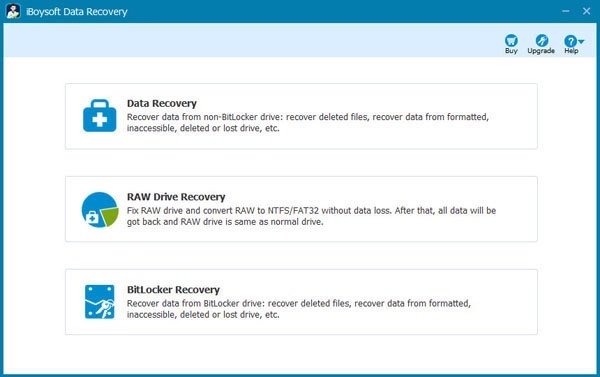
Schritt 3: Sobald der Scan abgeschlossen ist, können Sie die von iBoysoft gefundenen Dateien nach Dateityp durchsuchen und eine Vorschau anzeigen, indem Sie mit der rechten Maustaste auf die ausgewählte Datei klicken und "Vorschau" auswählen.
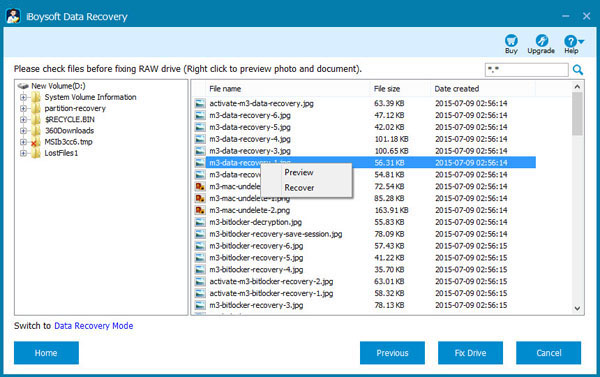
Schritt 4: Suchen Sie die verlorenen Daten, die Sie von der formatierten SD-Karte wiederherstellen möchten, und klicken Sie auf Wiederherstellen. Beachten Sie, dass Sie ein neues Speichermedium oder einen neuen Speicherort für die Dateien angeben sollten, da die Verwendung der ursprünglichen SD-Karte die Daten, die Sie wiederherstellen möchten, überschreibt.
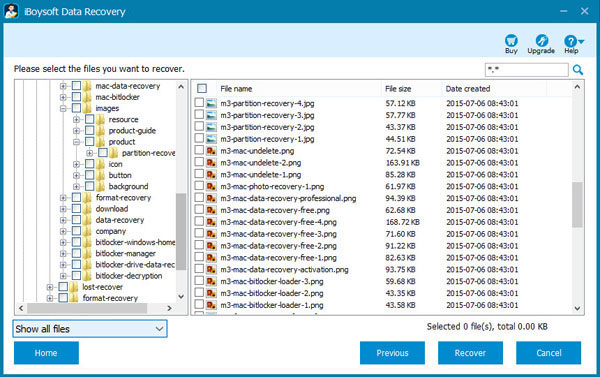
Wie kann man eine formatierte SD-Karte auf dem Mac wiederherstellen?
Wenn Sie versehentlich eine SD-Karte auf Ihrer Canon-Kamera, Ihrem Andriod-Smartphone oder einem anderen Gerät formatiert haben und einen Mac zur Verfügung haben, können Sie die Schritte befolgen, die wir im Folgenden erklären, um Ihre verlorenen Dateien auf dem Mac wiederherzustellen.
Formatierte SD-Karte ohne Software auf dem Mac wiederherstellen?
Wenn Sie die Lösungen zur Wiederherstellung einer formatierten SD-Karte ohne Software auf dem Mac googeln, werden Sie auf Beiträge stoßen, die besagen, dass Sie Dateien von einer SD-Karte nach der Formatierung wiederherstellen können, indem Sie den Befehl mv in Terminal ausführen.
Der Befehl hat jedoch keinen Einfluss auf die Wiederherstellung einer formatierten SD-Karte, sondern ist eher eine Möglichkeit, Dateien oder Ordner von einem Verzeichnis in ein anderes zu verschieben.
Es gibt zwar eine kostenlose Wiederherstellungssoftware, mit der Sie Daten von formatierten SD-Karten wiederherstellen können, aber die Benutzeroberfläche schüchtert den durchschnittlichen Benutzer oft ein und ist nicht sehr wartungsfreundlich.
Wenn Sie nicht bereit sind, dafür zu bezahlen, ist Photorec Ihre beste Wahl. Es ist eine der besten SD-Karten-Wiederherstellungs-Apps, die kostenlos eine unbegrenzte Anzahl von Dateien wiederherstellen kann, aber es erfordert Kenntnisse der Befehlszeilen.
Wenn Sie mit den Befehlen nicht vertraut sind, ist Ihre beste Chance auf eine erfolgreiche und stressfreie Wiederherstellung formatierter SD-Kartendateien mit professioneller Datenrettungssoftware, die das vorherige Dateisystem effektiv rekonstruieren kann.
Formatierte SD-Karte wiederherstellen mit iBoysoft Data Recovery for Mac
Wir wählen iBoysoft Data Recovery for Mac, um die Formatierung der SD-Karte rückgängig zu machen, da es eine hohe Wiederherstellungsrate hat und den Benutzern eine effiziente Möglichkeit bietet, ihre verlorenen Bilder, Videos, Dateien, Audiodateien, Archive, E-Mails und so weiter wiederherzustellen.
Sein fortschrittlicher Algorithmus kann gelöschte oder verlorene Dateien in über 1000 Dateiformaten von einer Vielzahl von Speichergeräten wiederherstellen, darunter nicht nur SD-Karten, sondern auch USB-Flash-Laufwerke und interne oder externe Festplatten.
Anstatt verschiedene Einstellungen manuell konfigurieren zu müssen, wie z.B. die Auswahl der Dateitypen und Speicherorte, von denen Sie verlorene Daten wiederherstellen möchten, bevor Sie überhaupt beginnen können, erkennt iBoysoft Data Recovery for Mac automatisch alle an Ihren Mac angeschlossenen Laufwerke und ermöglicht es Ihnen, Ihre Daten mit ein paar Klicks wiederherzustellen.
Diese Wiederherstellungssoftware für formatierte SD-Karten ist vollständig kompatibel mit Apple Silicon Macs, T2 Mcs und anderen Intel-basierten Macs, die auf Betriebssystemen von macOS 13 Ventura bis Mac OS X 10.11 laufen.
Hier erfahren Sie, wie Sie Dateien von der SD-Karte nach der Formatierung auf dem Mac wiederherstellen können:
Schritt 1: Laden Sie iBoysoft Data Recovery for Mac herunter und installieren Sie es auf Ihrem Rechner, dann schließen Sie die formatierte SD-Karte über einen Kartenleser an Ihren Mac an.
Schritt 2: Starten Sie die SD-Kartenformat-Wiederherstellungssoftware aus dem Anwendungsordner.
Schritt 3: Wählen Sie die SD-Karte, die Sie wiederherstellen möchten, aus der Liste der verfügbaren Laufwerke oder Partitionen aus und klicken Sie auf "Suche nach verlorenen Daten", um den Scanvorgang zu starten.
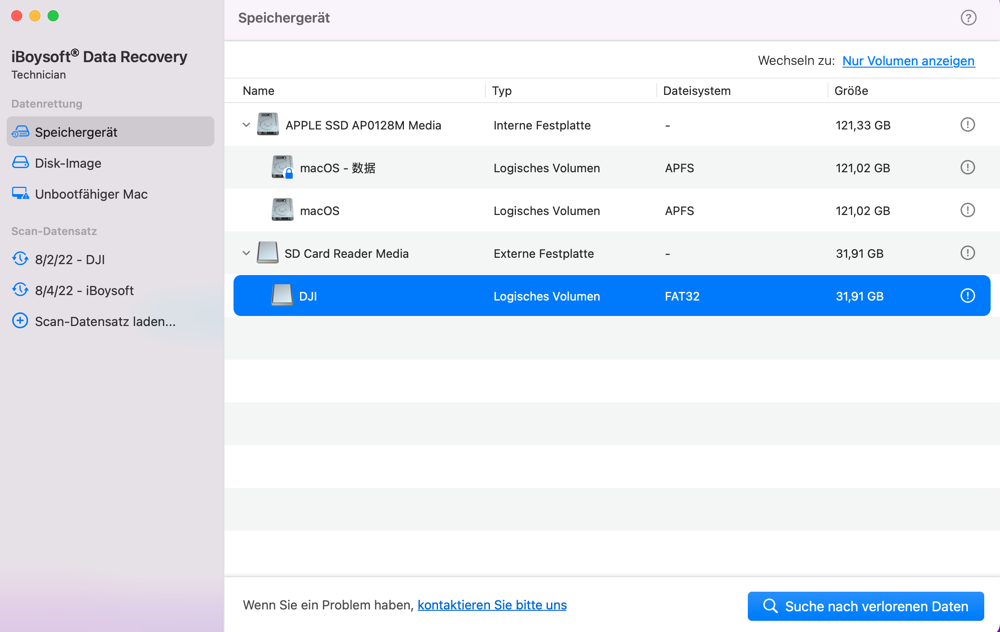
Schritt 4: Klicken Sie nach Abschluss des Scanvorgangs auf die Schaltfläche "Typ", um schnell zu dem Datentyp zu navigieren, den Sie wiederherstellen möchten. Die Dateien sind in die Kategorien Grafiken, Dokumente, Video, Audio, E-Mail, Archiv und Sonstige unterteilt.
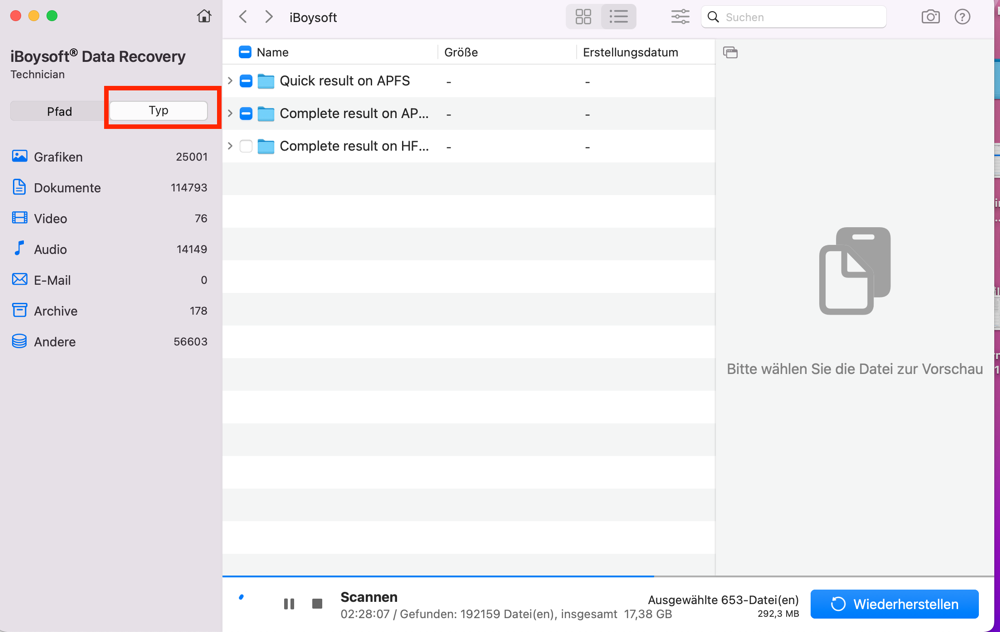
Schritt 5: Wählen Sie eine Datei aus und klicken Sie auf die Schaltfläche Vorschau auf der rechten Seite, um eine Vorschau ihres Inhalts anzuzeigen.
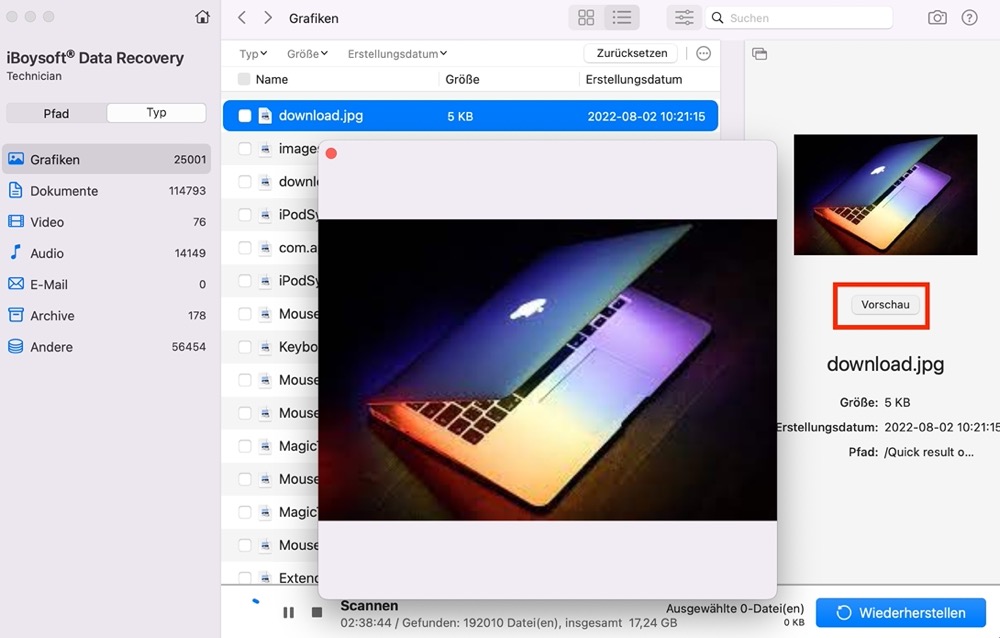
Schritt 6: Markieren Sie das Kästchen vor den Dateien, die Sie wiederherstellen möchten, und tippen Sie auf die Schaltfläche Wiederherstellen, um sie an einem Ort zu speichern, der sich nicht auf der formatierten SD-Karte befindet.
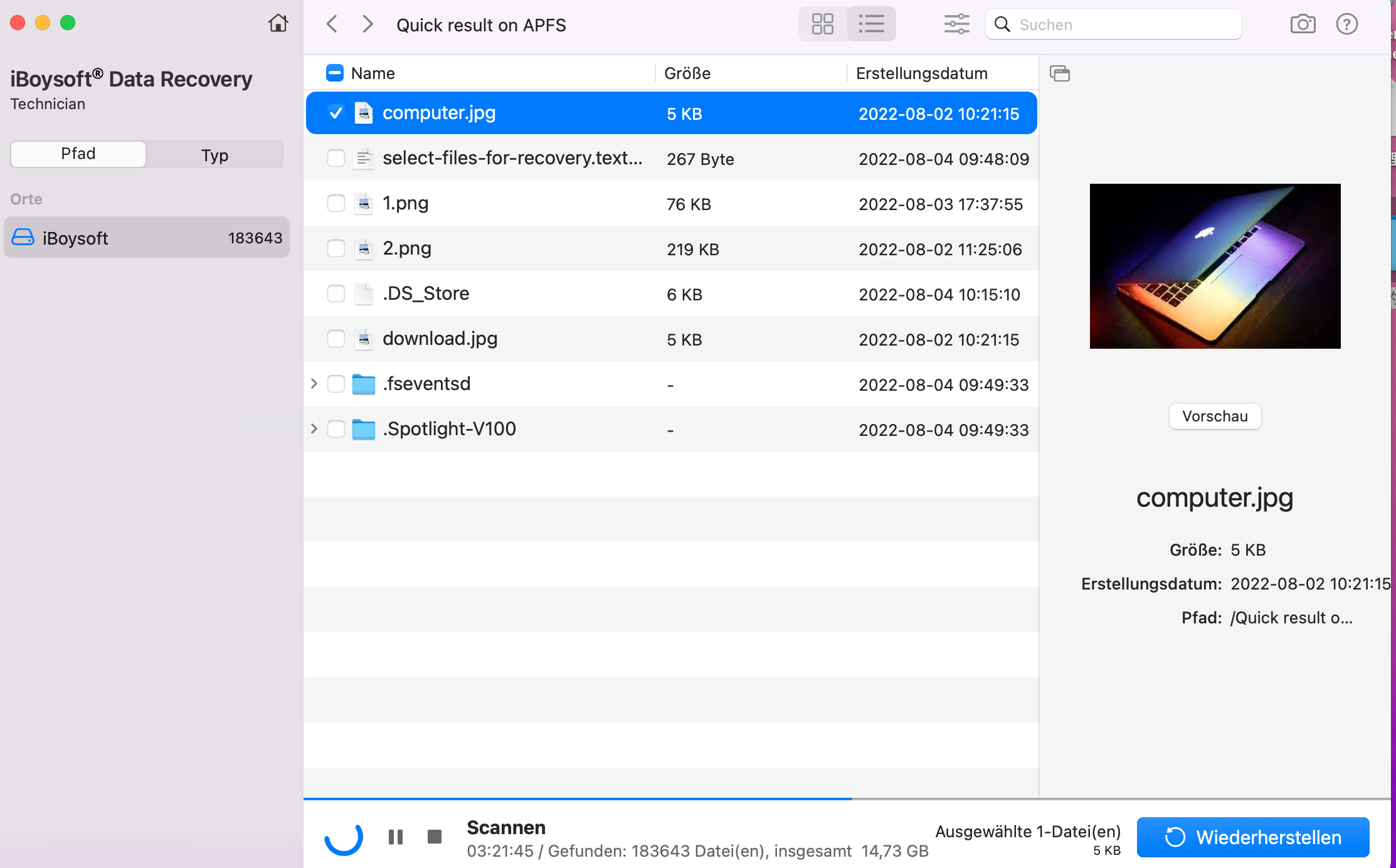
Haben Sie Ihre Dateien von der formatierten Micro-SD- oder SD-Karte wiederhergestellt? Wenn ja, klicken Sie bitte auf die Schaltfläche unten, um sie mit anderen Menschen zu teilen.
Beste Wiederherstellungssoftware für formatierte SD-Karten
Es gibt verschiedene Apps zur Wiederherstellung von SD-Kartenformaten für Windows und Mac, und jede bietet leicht unterschiedliche Funktionen. Werfen wir einen genaueren Blick auf die Top 3 der besten Datenrettungsprogramme, die Dateien von einer formatierten SD-Karte wiederherstellen können.
1. iBoysoft Data Recovery (Beste Wahl)
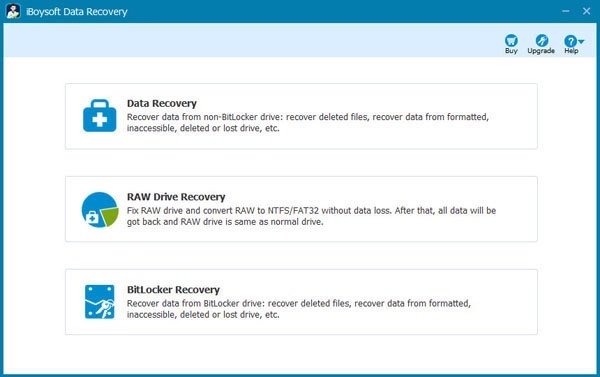
iBoysoft Data Recovery ist eine leistungsstarke Software zur Wiederherstellung formatierter SD-Karten mit einer hervorragenden Wiederherstellungsrate, einer einfach zu navigierenden Benutzeroberfläche und Unterstützung für eine Vielzahl von Dateitypen und -formaten. Es ist ein Muss, wenn Sie Daten von formatierten SD-Karten auf Mac und Windows wiederherstellen möchten.
iBoysoft Data Recovery bietet zwei Hauptmodi zur Datenwiederherstellung: Schnellsuche und Tiefensuche. Wie der Name schon sagt, dauert der erste Modus kürzer und wird normalerweise verwendet, um gelöschte Dateien und Ordner zu finden, während der zweite Modus viel mehr Zeit benötigt, weil er jeden Winkel Ihrer SD-Karte durchsucht, um alle verlorenen Dateien zu finden.
Es handelt sich außerdem um eine All-in-One-Software, die neben der Wiederherstellung formatierter SD-Karten auch andere typische Datenrettungsszenarien unterstützt.
Zum Beispiel ist iBoysoft Data Recovery for Windows auch die beste Lösung für die Wiederherstellung von Daten von BitLocker-verschlüsselten Laufwerken, die Reparatur und Wiederherstellung von RAW-Laufwerken, die Wiederherstellung von Dateien auf einer verlorenen Partition und die Wiederherstellung von Daten von geleerten Papierkörben und beschädigten Festplatten.
iBoysoft Data Recovery for Mac ist auch ein vielseitiges Tool, das die Datenwiederherstellung für Disk-Images, nicht bootfähige Macs, (verschlüsselte) APFS-Wiederherstellung, gelöschte oder beschädigte externe und interne Festplatten, etc. hervorhebt.
Sie können es ausprobieren, da es Ihnen eine Vorschau der Dateien vor der Wiederherstellung ermöglicht.
Laden Sie es herunter, um es auszuprobieren. (Die Mac-Version bietet 1 GB kostenlose Wiederherstellung!)
- Vorteile:
- Kann Dateien in über 1000 Formaten rekonstruieren (Fotos, Videos, Dateien, E-Mails, Audio, etc.)
- Unterstützt alle Arten von SD-Karten und gängige Dateisystemen
- Kompatibel mit den wichtigsten Windows- und Mac-Betriebssystemen, einschließlich der neuesten Version
- Anwendbar auf die meisten Datenverlustszenarien, wie z. B. die Wiederherstellung von RAW-Laufwerken
- Hervorragende Gesamtwiederherstellungsergebnisse
- Intuitive Schnittstelle
- Kostenlose Vorschau
- Die Mac-Version bietet 1 GB kostenlose Wiederherstellung
- Nachteile:
- Nicht verfügbar für physisch beschädigte Laufwerke
- Keine telefonische Unterstützung
2. Easeus Datenrettungs-Assistent
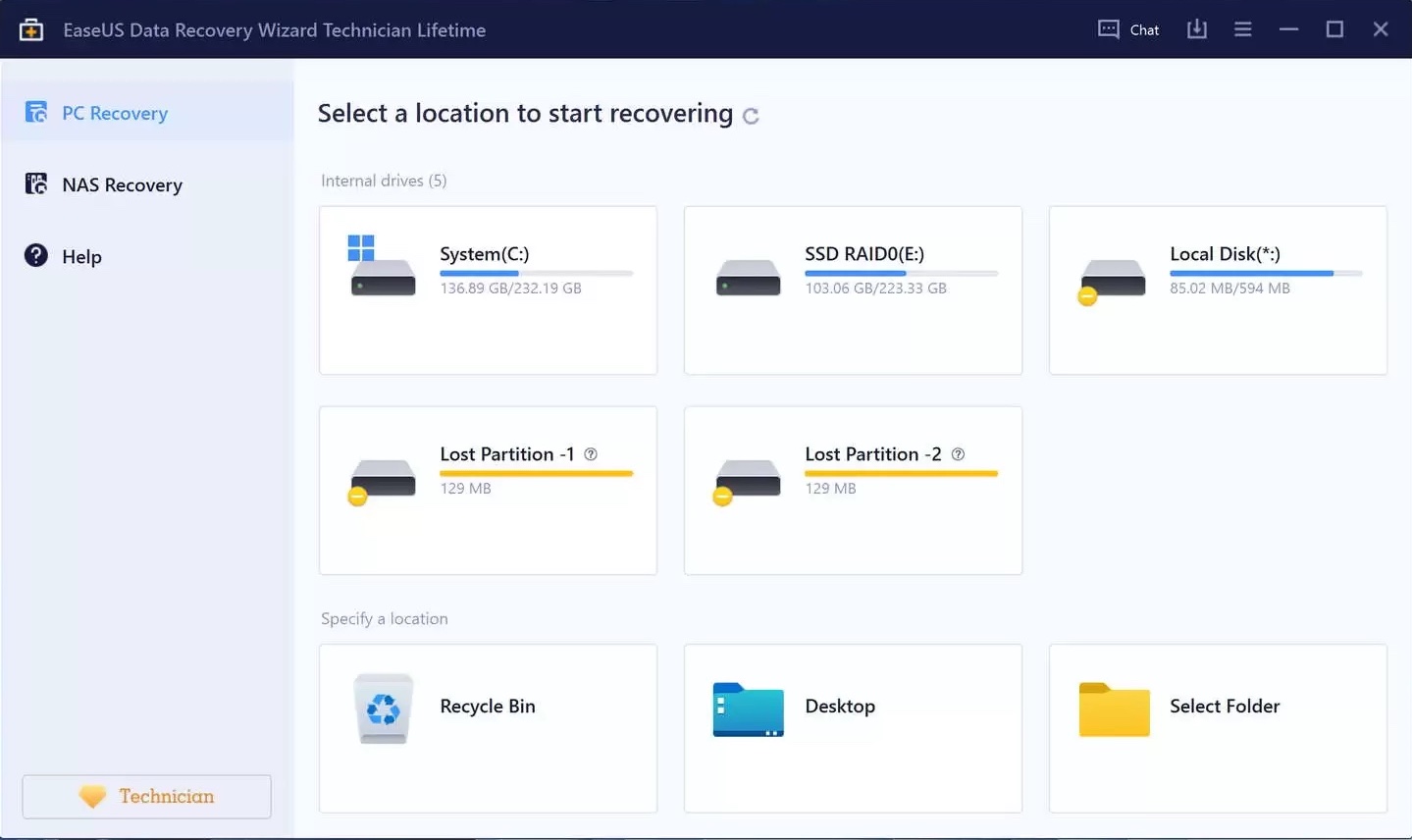
Wie iBoysoft Data Recovery bietet auch Easeus Datenrettungs-Assistent die Standardmodi Quick und Deep Scan, die für eine schnelle Wiederherstellung aktueller Dateien und eine gründlichere Überprüfung zur Verfügung stehen. Es kann Dateien wiederherstellen, die durch Löschen, Formatieren von Laufwerken und Beschädigung verloren gegangen sind.
Außerdem ist er mit vielen Speichergeräten kompatibel, darunter SD-Karten, USB und Festplatten, die unter den neuesten Windows- und Mac-Betriebssystemen laufen. Diese Datenwiederherstellungssoftware verfügt außerdem über eine einfache Benutzeroberfläche, die das Auffinden der wiederherzustellenden Dateien erleichtert.
Im Vergleich zu anderen SD-Format-Wiederherstellungssoftware der gleichen Kategorie kostet sie jedoch mehr und kann manchmal langsamere Scans durchführen, um beschädigte oder gelöschte Dateien zu finden. Easeus Data Recovery Wizard bietet außerdem 500 MB kostenlose Wiederherstellung.
- Vorteile:
- Benutzerfreundliche Schnittstelle
- Leichte Vorschau der wiederherstellbaren Daten
- Unterstützt gängige Dateitypen und -formate
- Kostenlose Testversion
- Nachteile:
- Keine Schätzung der Scanzeit
- Teurer als seine Gegenstücke
- Kann nicht die gesamte Festplatte scannen
3. Disk Drill
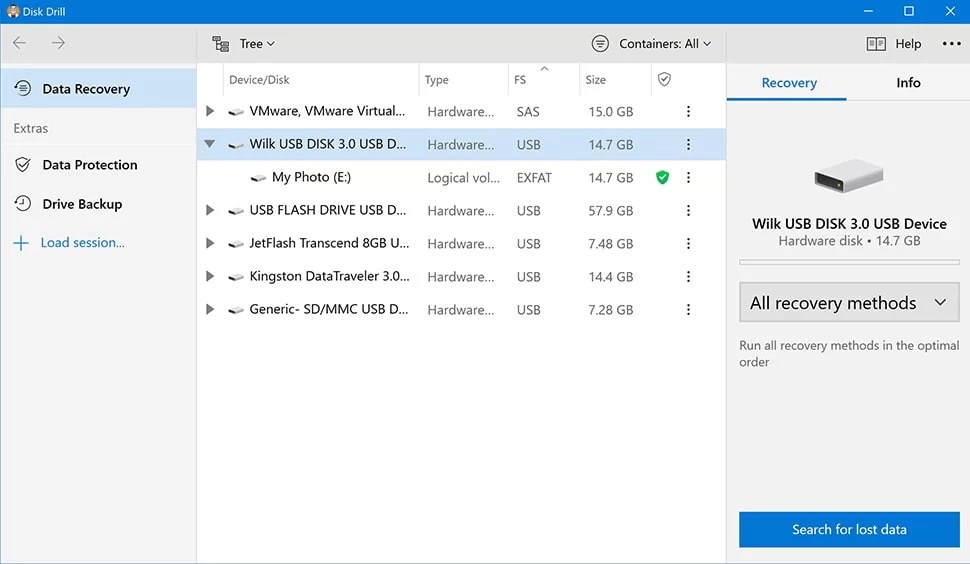
Eine weitere beliebte Anwendung zur Datenrettung, die für Windows und macOS verfügbar ist, ist Disk Drill. Die Software hilft Ihnen, verlorene Daten von Speicherkarten und anderen Speichergeräten in über 400 verschiedenen Dateiformaten wiederherzustellen.
Dazu gehören verschiedene Arten von Dokumenten, Audio, E-Mails, Videos und Bildern. Was die Software von anderen unterscheidet, ist die Möglichkeit, ausgewählte Dateien vor versehentlichem Löschen zu schützen, indem Sie Recovery Vault konfigurieren.
- Vorteile:
- Einfach zu bedienen
- Wiederherstellung von Daten aus verschiedenen Dateisystemen
- Vorschau der gescannten Dateien
- Recovery Vault-Datenschutz
- Nachteile:
- Die Mac-Version erlaubt nur eine kostenlose Wiederherstellung von 500 MB
- Unterstützt nur die Vorschau und Wiederherstellung von etwa 400 Datentypen und -formaten
- Kann auf Bugs stoßen
Wiederherstellung des SD-Kartenformats auf Android-Handys
Wenn Sie die SD-Karte, die Sie für den internen Speicher Ihres Android-Telefons verwendet haben, versehentlich formatiert haben, fragen Sie sich vielleicht, wie Sie Daten von einer formatierten SD-Karte auf dem Handy wiederherstellen können. Es ist zwar möglich, eine formatierte SD-Karte ohne Computer wiederherzustellen, aber es ist nicht empfehlenswert.
Ein computerbasiertes Wiederherstellungstool für formatierte SD-Karten wie iBoysoft Data Recovery ist viel leistungsfähiger als jede Wiederherstellungssoftware, die Sie auf Ihrem Android-Handy finden können. Es ist also ratsam, Ihre Daten wie Bilder und Videos wiederherzustellen, indem Sie die SD-Karten-Wiederherstellungssoftware auf einem Computer ausführen, nachdem Sie die SD-Karte an diesen angeschlossen haben.
Wenn Sie Ihr Android-Telefon an einen Computer anschließen, können Sie wahrscheinlich nur Dateien übertragen und nicht das Datenwiederherstellungstool auf dem Telefon verwenden. Daher sollten Sie einen externen Kartenleser verwenden, um die SD-Karte an Ihren Computer anzuschließen.
Angenommen, Sie haben keinen Computer in der Nähe und müssen dringend einige Bilder oder Videos auf Ihrem Android-Telefon wiederherstellen, können Sie eine kostenlose Android-App namens DiskDigger Photo Recovery ausprobieren. Beachten Sie, dass Sie die App nicht auf der formatierten SD-Karte installieren können, da dies die Dateien, die Sie wiederherstellen möchten, überschreiben würde.
Wenn Sie Glück haben, findet die App die verlorenen Dateien und Sie können sie kostenlos wiederherstellen. Sollte dies nicht der Fall sein, können Sie iBoysoft Data Recovery auf Ihrem Computer ausprobieren, um alle Arten von Dateien wiederherzustellen.
Wie kann man eine formatierte SD-Karte von einer Kamera oder GoPro wiederherstellen?
Eine unbeabsichtigte Berührung der Taste “Format“ auf Ihrer Digitalkamera oder GoPro führt dazu, dass alle Ihre Bilder oder Videos auf der SD-Karte. Um eine versehentlich formatierte SD-Karte von einer Kamera wie Canon wiederherzustellen, müssen Sie eine zuverlässige SD-Format-Recovery-App wie iBoysoft Data Recovery verwenden.
Bei der Verwendung von Datenwiederherstellungssoftware müssen Sie die formatierte SD-Karte direkt an einen Computer anschließen, was bedeutet, dass Sie die SD-Karte herausnehmen und einen Kartenleser verwenden müssen, wenn Sie keinen eingebauten haben.
Das liegt daran, dass die Kamera, wenn sie angeschlossen ist, Ihrem Mac oder PC nur den Zugriff auf die Daten auf der SD-Karte erlaubt und sie als Multimedia-Gerät, nicht aber als Speicherlaufwerk erkennt.
Tipps zur Wiederherstellung einer formatierten SD-Karte
Eine versehentlich formatierte SD-Karte kann sehr ärgerlich sein. Deshalb sollten Sie das Problem im Keim ersticken und aufmerksam sein, bevor Sie Maßnahmen ergreifen. Hier sind einige Tipps, die Sie befolgen können, um das Risiko einer versehentlichen Formatierung einer SD-Karte zu minimieren.
- Vergewissern Sie sich, dass das Gerät, in dem sich Ihre SD-Karte befindet, vollständig aufgeladen ist, und verwenden Sie es nicht mehr, wenn der Akku fast leer ist.
- Sichern Sie Ihre Daten, bevor Sie Ihre SD-Karte formatieren.
- Ziehen Sie Ihre SD-Karte heraus, nachdem Sie sie sicher aus dem Computer ausgeworfen oder das Gerät, das sie verwendet, ausgeschaltet haben.
- Halten Sie Ihre SD-Karte von Elementen wie Hitze, Wasser oder Staub fern.
- Tragen Sie Ihre SD-Karte in einer Tasche, um sie vor Kratzern oder Verbiegungen zu schützen.
Bitte teilen Sie diesen Beitrag, wenn Sie ihn hilfreich finden!

